
Ultima actualización en

¿Demasiados mensajes para tratar en tu iPhone? Puede eliminar mensajes y conversaciones enteras en cualquier momento. Esta guía le explicará cómo.
¿Demasiados mensajes de texto de iPhone para ordenar? Es posible que desee considerar eliminar una (o más) conversaciones que hayan finalizado.
Puede podar y eliminar mensajes fácilmente en su iPhone. Es bastante fácil eliminar textos individuales y conversaciones completas si es necesario.
A continuación, le mostraremos cómo eliminar mensajes en su iPhone.
Cómo eliminar mensajes en iPhone
Nota: Una vez que eliminas un mensaje de texto, no puedes restaurarlo, así que asegúrate de que ya no quieres la conversación. Si es realmente importante, siempre puedes considerar imprimir los mensajes de tu iPhone para una copia de seguridad en papel.
Para eliminar un mensaje o varios mensajes en su iPhone:
- Lanzar el Mensajes aplicación en tu iPhone.
- Busca y toca el mensaje o conversación desea eliminar.
- En la pantalla de mensajes, toque y mantenga presionado el mensaje del que desea deshacerse.
- Tocar Más del menú que aparece.
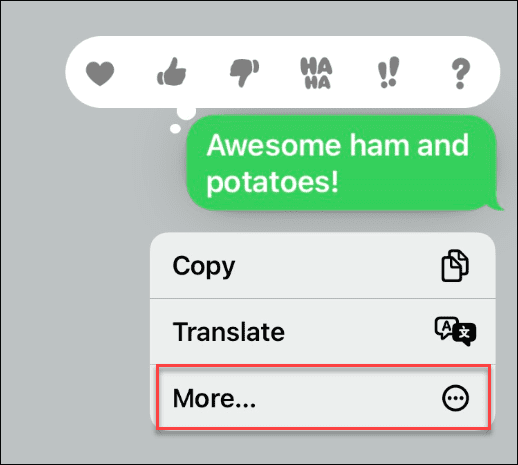
- Toque en el icono de círculo junto a cada mensaje que desea eliminar en su pantalla. Cuando haya terminado, toque el icono de papelera en la esquina inferior izquierda de la pantalla. En este ejemplo, estamos seleccionando tres para eliminar.
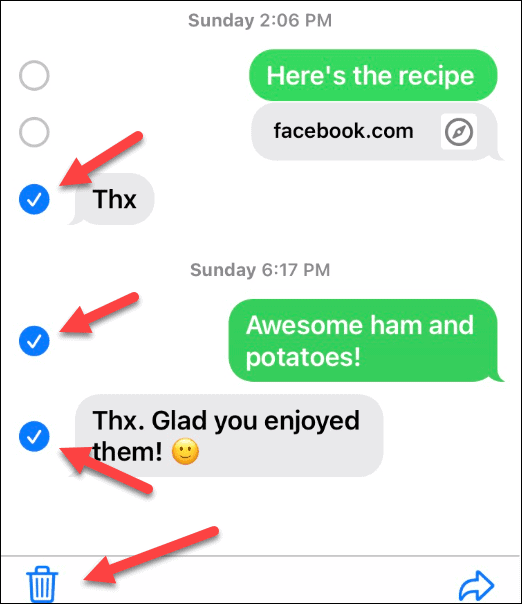
- Cuando aparezca el menú en la parte inferior de la pantalla, toque Borrar mensaje.
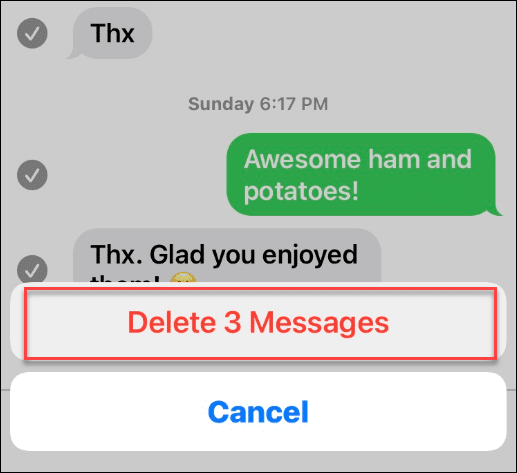
Eso es todo: los mensajes que seleccionó se eliminarán del chat. Eliminar mensajes limpia sus conversaciones y le permite administrar sus conversaciones más fácilmente.
Cómo eliminar una conversación completa en un iPhone
Si necesita eliminar una conversación completa en su iPhone, puede hacerlo: el proceso solo requiere unos pocos pasos.
Para eliminar una conversación completa en iPhone:
- Abre el Mensajes aplicación en tu iPhone.
- Localice toda la conversación que desea eliminar (pero no la abra).
- Deslícese hacia la izquierda en la conversación de la que desea deshacerse y toque el botón icono de papelera de las opciones que aparecen.
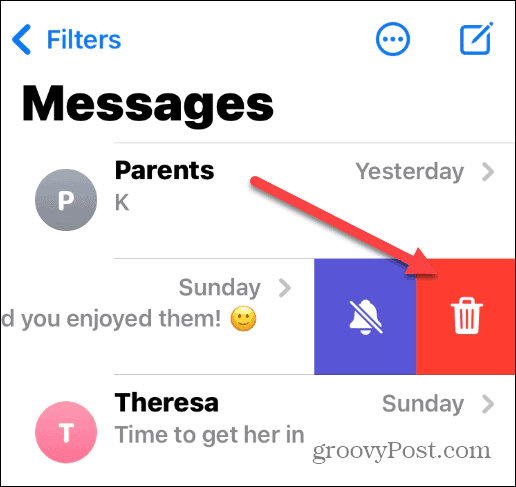
- Cuando aparezca el mensaje de verificación en la parte inferior, toca Borrar.
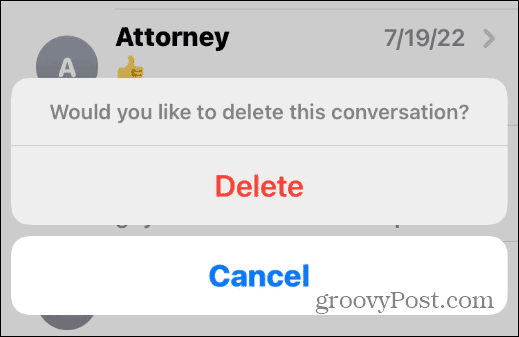
Eliminación de mensajes en iPhone
Siguiendo los pasos anteriores, puede eliminar rápidamente los mensajes en su iPhone. Una vez que toque eliminar, el mensaje individual (o toda la conversación del mensaje) desaparecerá de su teléfono para siempre.
¿Quieres estar más atento a los mensajes y llamadas de tu iPhone? Es posible que desee considerar filtrado de remitentes desconocidos en iPhone. Si la seguridad es un problema, no olvide bloquear sus notas importantes de Apple en tu iPhone.
Tú también puedes bloquear fotos de iPhone que desea mantener oculto de miradas indiscretas.
Cómo encontrar su clave de producto de Windows 11
Si necesita transferir su clave de producto de Windows 11 o simplemente la necesita para realizar una instalación limpia del sistema operativo,...
Cómo borrar la memoria caché, las cookies y el historial de navegación de Google Chrome
Chrome hace un excelente trabajo al almacenar su historial de navegación, caché y cookies para optimizar el rendimiento de su navegador en línea. La suya es cómo...
Coincidencia de precios en la tienda: cómo obtener precios en línea mientras compra en la tienda
Comprar en la tienda no significa que tengas que pagar precios más altos. Gracias a las garantías de igualación de precios, puede obtener descuentos en línea mientras compra en...
